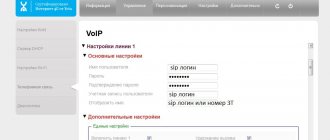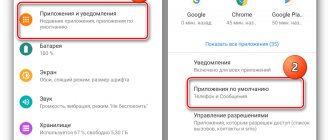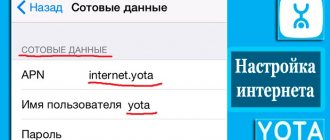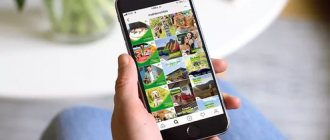Сложно разобраться в огромном числе девайсов, позволяющих организовать доступ к глобальной сети не только в любом месте, но и с любого устройства. Сегодня предлагаем вашему вниманию Интернет-центр Yota b315, обзор которого мы хотим провести. Привлекательный интерфейс, небольшие габариты позволили стать достойной альтернативой обычному модему. С его помощью к глобальной сети можно подсоединить любой гаджет. Благодаря своему дизайну, он не испортит своим присутствием общую обстановку в комнате.
Как подключить интернет-центр Ета?
В задней части оборудования есть несколько портов, с помощью которых происходит соединение с устройствами.
- Разъем для шнура питания;
- два порта LAN для проводного соединения Ethernet;
- два разъема для IP-связи;
- слот для СИМ-карты;
- кнопка Reset, при нажатии которой происходит перезагрузка роутера.
Состояние индикаторов, находящихся на передней панели, показывает подключение кабелей и исправность линии связи по определенным портам.
Настройка интернет центра Йота происходит из его web-интерфейса Но предварительно нужно соединить устройство с помощью кабеля с ноутбуком или компьютером. СИМ карту Yota для модема нужно вставить в соответствующий слот. Получение IP-адреса и выход в сеть происходит автоматически.
На ПК откройте любой браузер, в адресную строку введите status.yota.ru или адрес 10.0.0.1. В открывшейся странице заполните графы «Имя пользователя» и «Пароль» данными по умолчанию: admin и admin. После чего вы получите доступ к параметрам маршрутизатора.
Обзор оценок устройства
Обзор отзывов пользователей позволил провести аналитику. Все высказывают примерно одинаковое мнение. Yota b315 характеризуется стабильным функционированием, способностью создавать широкую зону покрытия. Средняя общая оценка интернет-центра по отзывам пользователей ЯндексМаркет – 5 баллов. Обзор отзывов на отдельные параметры показывает несколько меньшие оценки:
- Мощность передатчика – 4,4
- Качество связи – 4,8
- Радиус действия связи – 4
- Простота настройки – 4,4
Самым главным недостатком является его неустойчивость. При подключенных антеннах устройство падает. Некоторые используют двухсторонний скотч, но это решение подходит далеко не всем. Так же не всем нравится отсутствие DHCP – адресов и VPN. Больше всех радует высокий уровень сигнала даже в местностях с плохим доступом к Интернет.
Что делать, если интернет-центр от Yota не работает?
Если после выполненных инструкций интернет и WiFi не работают, стоит обратиться в службу поддержки. Возможны следующие причины:
- Неисправность оборудования. В этом случае нужно договориться с оператором Йота о возможном ремонте или замене.
- Роутер не видит SIM-карту. Избавиться от этой проблемы поможет сброс настроек и перезагрузка с помощью кнопки «Reset».
- SIM не активирована. Сделать это можно в официальном приложении, создав личный профиль. В нем можно будет узнать баланс Йота и поменять тариф.
- Сбой настроек автоматического получения сетевого адреса. В панели управления компьютера нужно выбрать сеть «YOTA» и нажать «Состояние». Если напротив пункта DHCP написано «Да», то проблема не в этом. При отрицательном ответе стоит связаться с техподдержкой оператора.
Как настроить Wi-Fi-сеть на ИЦ Yota 4G LTE?
Чтобы выполнить настройку следует:
- Выбрать группу «Управление» и в ней вкладку «Настройка Wifi» для входа в конфигурации беспроводного соединения;
- В этом окне необходимо установить галочку напротив пункта «Включить вайфай»;
- Появится несколько полей, которые нужно заполнить: Название подключения, Режим сети, Номер канала (Авто);
- После применения настроек светодиодные индикаторы просигнализируют об активности соединения.
Чтобы защитить свой Wifi, нужно создать для него пароль и задать метод шифрования. Для того необходимо:
- Перейти во вкладку Безопасность и заполнить поле типа аутентификации (метод шифрования сети);
- Ввести надежный пароль для подключения к беспроводному соединению;
- Запомнить созданный пароль и нажать «Применить».
Как усилить сигнал?
Слабый сигнал характеризуется перебоями в работе интернета.
Если провайдер утверждает, что с его стороны никаких проблем нет, то возможно интернет-центр расположен далеко от базовой станции или сеть перегружена. Вы можете на время изменить канал соединения. Для этого в настройках Wi-Fi выберите менее загруженный.
Улучшить сигнал поможет внешняя антенна для интернет-центра, направленная в сторону ближайшей вышки. Если и это не дало нужных результатов, то расширить зону охвата поможет дополнительный роутер, подключенный в качестве усилителя сигнала.
Технические характеристики
Рассмотрим основные характеристики интернет-центра. Изначально он ориентирован на работу в сетях Йота. Если же нужна возможность работы в других сетях, производится отвязка от Yota посредством перепрошивки – с моделью 0016R проблем с этим не будет. Максимальное количество подключаемых через разъёмы Ethernet устройств – 2 шт. Для всех остальных есть Wi-Fi. К интернет-центру могут подключаться не только компьютеры, но и другие устройства – ноутбуки, планшетные ПК, смартфоны, принтеры и многое другое.
Интернет-центр Gemtek, созданный по заказу оператора Yota, обладает встроенной поддержкой IP-телефонии. К нему подключаются сразу два телефонных аппарата, причём для каждого из них настраивается отдельный номер. Процесс настройки довольно простой, но в штатной инструкции он не рассмотрен.
Характеристики интернет-центра Yota:
- Коэффициент усиления встроенной антенны – 5 дБ.
- Диапазон рабочих температур – от 0 до +45 градусов.
- Поддерживаемые операторы – Yota.
- Скорость передачи данных через Wi-Fi – до 300 Мбит/сек.
- Скорость проводных портов – 100 Мбит/сек.
- Поддержка демилитаризованной зоны.
- Встроенный файрвол.
- Встроенная поддержка VPN.
Питается устройство от сети 220 В – адаптер поставляется в комплекте вместе с инструкцией.
Как обновить ПО?
Обновить прошивку интернет-центра Йота можно двумя способами.
В полуавтоматическом режиме
Этот вариант сработает, если в маршрутизаторе работает инет. Необходимо подключиться к настройкам через браузер. Однако в адресную строку надо написать: 192.168.1.1. Логин и пароль стандартные: admin и admin.
После ввода откроется окно центра управления оборудованием. На нем будут отображены доступные обновления при наличии свежей версии. Если они есть, то нужно нажать на кнопку «Доступные». Сразу появится список обновлений для вашего интернет-центра.
Если нажмете «Обновить», то произойдет загрузка необходимых файлов, обновится прошивка и запустится перезагрузка. После завершения установки роутер будет функционировать на основе последней версии ПО.
Скачивание прошивки с сайта
Сперва нужно зайти на официальный портал Йота, перейти в раздел с загрузочными файлами и указать название вашего оборудования.
После поиска модели интернет-центра, в конце открытой страницы появится блок «Файлы загрузки». В нем находятся последние обновления программного обеспечения. Их необходимо скачать на свой компьютер и установить. Для этого из архива извлеките основной файл с расширением «.exe». Зайдите в настройки в раздел «Файлы» и выберите папку, в которую распаковали архив. Замените старый драйвер на новый и дождитесь окончания установки. Перезагрузите устройство.
Плюсы и минусы
Любое устройство обладает плюсами и минусами. Зависят они не только от внешнего вида, но и от качественных и технических характеристик. В этом интернет центр-йота преуспевает. Его основные достоинства можно вынести в отдельны список:
- Подключение до 12 устройств, десять из которых беспроводные, а два — проводные, подключаемые по локальному кабелю;
- Поддержка всех современных стандартов беспроводного протокола связи Wifi;
- Сравнительно низкая цена за такой богатый функционал;
- Небольшие габариты корпуса и легкий вес;
- Наличие возможности подключения приборов для IP-телефонии.
Минусов он также не лишен. Кого-то все же может смутить цена, а кто-то вряд ли настроит устройство самостоятельно и сможет перейти в его веб-конфигуратор. Еще один минус можно озвучить больше касающийся оператора — он никогда не оповещает о технических работах, который проводятся по непонятному графику.
Преимущества роутеров Yota
Перед тем, как перейти, непосредственно, к разбору моделей WiFi роутеров Йота 4G c ценами и характеристиками, давайте кратко пройдемся по их плюсам. Выделим моменты, которые особенно ценят пользователи:
- Неплохая скорость передачи данных;
- Возможность подключить сразу много устройств (удобно для офиса);
- Приемлемые цены (от 1990 р. до 5990 р.);
- Быстрая и практически бесконтактная настройка прибора;
- Быстро заряжается аккумулятор;
- Компактный размер и стильный внешний вид.
В последнее время Йота роутер набирает популярность среди пользователей. Чтобы понять, почему ему отдают предпочтение, нужно рассмотреть все его достоинства. Маршрутизатор работает по современной технологии LTE, а это дает возможность подключиться к сети, используя любое мобильное устройство где угодно. Быстрая скорость передачи данных позволяет комфортно работать, несмотря на то, где вы находитесь.
Стоимость других моделей Йота роутеров
- Yota Ready 4G — 4500 рублей.
- Интернет-центр Yota — 4900 рублей.
- Yota Ready Omni II — 4900 рублей.
- Yota Ready Extra — 5900 рублей.
Для того чтобы включить устройство, нужно просто нажать кнопку «Power» на корпусе, и вы можете уже подключиться к Интернету по Wi-Fi. Кнопка питания находится сбоку корпуса, здесь же ниже находится кнопка перезагрузки устройства «Reset».
4G Йота роутер можно подключить к навигатору, игровым консолям, smart-телевизору и другим приборам. Корпус небольших размеров, поэтому его легко можно поместить в карман или в небольшую дамскую сумочку и взять с собой на прогулку.
Возможные проблемы
Пользователь все делает верно, но интернета нет? Рассмотрим наиболее часто встречающиеся проблемы.
Бывает, пользователю вовремя не приходят автоматические настройки. Прежде всего, необходимо проверить спам-фильтр смартфона. Очень часто сообщения задерживаются именно на этом этапе. Если в папке с нежелательной почтой искомого письма нет, нужно связаться с оператором в онлайн-чате или из мобильного приложения.
Если девайс не подключается к сети 4G, но при этом отлично «ловит» 3G, нужно проверить, правильно ли выполнена настройка параметров Yota 4G LTE. Возможно, устаревший телефон или планшет не поддерживает этот стандарт. Тогда нужно позвонить оператору, назвать модель устройства и попросить адаптированные настройки, если они существуют.
Появление ограничений скорости (снижается максимальная скорость передачи данных) может быть связано с техническими характеристиками телефона или ошибками в прописанной конфигурации. Если не получается выяснить причину проблемы, лучше обратиться за помощью к специалистам компании.
Если возникли проблемы с установкой программы на устройство, то перед тем, как винить провайдера, следует убедиться, что на нем хватает свободной памяти. Для загрузки ПО нужно, чтобы было свободно 35 Мбайт.
Как проверить интернет на Йоте
Проверить наличие интернета просто: нужно зайти на какой-либо сайт и убедиться, что страница открывается. Для измерения скорости приема и передачи информации в сети существует множество специальных сервисов, например, speedtest.net или 2ip.ru.
Если же сеть вообще не определяется, необходимо позвонить по телефону горячей линии оператора. Сотрудники помогут решить проблему. Причина может быть в том, что неправильно выполнены настройки интернета от Йоты, и достаточно будет просто исправить ошибочно введенные данные.
Отсутствие сигнала: почему происходит такая ситуация
Иногда пользователи жалуются на отсутствие интернета. Это может быть вызвано разными причинами:
- недостаточным количеством средств на счете;
- механической поломкой модема, роутера, смартфона;
- повреждением сим-карты;
- возникновением сбоев в настройке router от Йота при использовании Wi-Fi;
- техническими работами на серверах провайдера;
- устаревшими моделью используемого устройства или версией ПО.
Чтобы восстановить прием Yota 4G, необходимо проверить состояние счета, переподключиться к сети или позвонить оператору.
Отсутствие связи может быть вызвано недостаточностью средств на лицевом счете абонента. Остаток можно проверить в личном кабинете на официальном сайте поставщика услуг. Возможно, для восстановления доступа к любимым ресурсам нужно просто пополнить баланс.
Если не получается подключиться к Ета через домашний вайфай с телефона, но другая техника прекрасно ловит сигнал, проблема – в устройстве. Возможно, смартфон нужно показать мастеру.